"아이폰을 삼성, 노키아, 블랙베리 같은 다른 휴대폰과 페어링해서 블루투스로 파일 전송하는 방법 아시는 분 계신가요? 오랫동안 시도해 봤지만 소용없네요. 도와주세요!"
- Apple 지원 커뮤니티에서
파일 전송은 그 어느 때보다 쉬워졌지만, 많은 iPhone 사용자는 여전히 Bluetooth를 사용하여 파일을 전송할 수 있는지 궁금해합니다. Bluetooth는 많은 기기, 특히 Android 휴대폰에서 파일 공유에 널리 사용되는 방법이지만, iPhone에서는 약간 다르게 작동합니다. 이 글에서는 iPhone에서 Bluetooth를 통해 파일을 전송할 수 있는지 알아보고, Bluetooth를 사용하지 않고도 기기 간에 데이터를 공유하는 다른 간단한 방법들을 살펴보겠습니다.
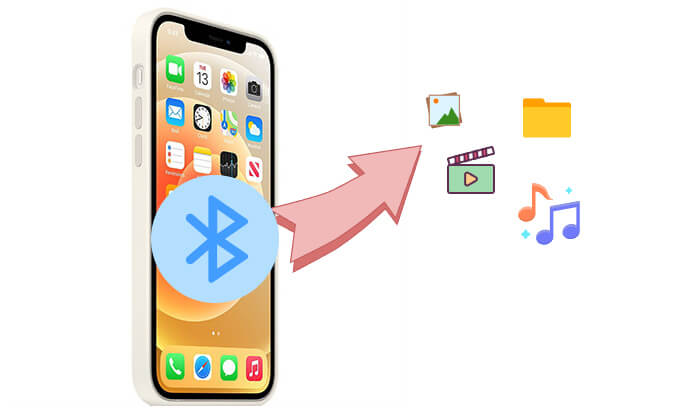
아니요, iPhone은 다른 많은 기기처럼 Bluetooth를 통해 파일을 전송할 수 없습니다. iPhone은 Bluetooth 기술을 지원하지만 Android 기기처럼 Bluetooth를 통해 직접 파일을 전송할 수는 없습니다. iPhone의 Bluetooth 기능은 파일 전송보다는 헤드폰이나 키보드와 같은 다른 주변 기기 연결에 주로 사용되기 때문입니다. Apple은 Mac , iPhone, iPad 간의 Bluetooth 공유를 위해 AirDrop을 사용합니다. AirDrop은 Wi-Fi와 Bluetooth를 함께 활용하여 더욱 효율적이고 안전한 전송을 제공합니다.
위에서 언급했듯이 iPhone은 기존 Bluetooth 방식을 사용하여 파일을 전송할 수 없지만, Apple은 AirDrop을 대안으로 제공합니다. AirDrop은 Bluetooth와 Wi-Fi 기술을 사용하여 두 iOS 기기 간에 파일을 빠르게 전송할 수 있도록 합니다.
AirDrop을 사용하여 Bluetooth를 통해 iPhone으로 파일을 보내는 방법은 다음과 같습니다.
1단계. 두 iPhone 모두에서 제어 센터를 엽니다(오른쪽 상단 모서리에서 아래로 스와이프하거나 하단에서 위로 스와이프). 그런 다음 "AirDrop" 아이콘을 탭하고 "모두" 또는 "연락처만"을 선택합니다. ( AirDrop 연락처만 기능이 작동하지 않나요 ?)

2단계. 보내려는 iPhone에서 공유하려는 파일, 사진 또는 기타 콘텐츠를 엽니다.
3단계. "공유" 아이콘(위쪽 화살표가 있는 상자)을 탭하고 "AirDrop"을 선택한 다음, 수신 iPhone의 이름을 선택합니다.

4단계. 수신 iPhone에 파일 수락 여부를 묻는 메시지가 나타납니다. "수락"을 탭하여 전송을 시작하세요.
AirDrop이 대기 중 상태로 멈춰 있나요? 당황하지 마세요. 이 글을 통해 원인을 파악하고 해결 방법을 알아보세요.
AirDrop이 대기 중이거나 작동을 멈춘 문제에 대한 12가지 수정 사항iPhone에서는 Bluetooth 공유가 불가능하므로, Bluetooth가 없는 다른 기기와 iPhone 간에 파일을 빠르게 전송할 수 있는 몇 가지 방법이 있습니다. 다음 방법들이 사용자의 요구를 더 잘 충족시켜 줄 수 있습니다.
iPhone이나 Android 기기 간에 파일을 옮기고 싶다면 Coolmuster Mobile Transfer 가장 빠르고 쉬운 솔루션 중 하나입니다. 이 도구를 사용하면 연락처, 사진, 메모, 메시지 등 다양한 데이터를 한 기기에서 다른 기기로 전송할 수 있습니다. 파일의 크기에 관계없이 Mobile Transfer는 항상 빠르고 원활한 전송을 보장합니다.
Coolmuster Mobile Transfer 의 주요 기능:
iPhone에서 iPhone으로 파일을 전송하기 위해 Mobile Transfer를 사용하는 방법은 다음과 같습니다.
01. 컴퓨터에 도구를 다운로드, 설치 및 실행합니다. 두 개의 USB 케이블을 사용하여 두 iPhone을 연결합니다. 메시지가 표시되면 iPhone에서 "신뢰"를 탭하여 컴퓨터에 대한 접근 권한을 부여합니다.

02 프로그램이 기기를 인식하면 기기 이미지 아래에 "연결됨"이 표시됩니다. ( 참고: 이전 iPhone은 소스 위치에 있어야 합니다. 필요한 경우 "뒤집기"를 탭하여 위치를 전환하세요.)

03. 이전 iPhone에서 새 iPhone으로 전송할 파일을 선택한 다음, 아래의 "복사 시작" 버튼을 클릭하여 동기화 프로세스를 시작하세요.

비디오 튜토리얼:
iPhone과 컴퓨터 간에 파일을 전송하고 싶다면 Coolmuster iOS Assistant가 좋은 선택입니다. iPhone에서 컴퓨터로 파일을 쉽게 백업하거나 컴퓨터에서 iPhone으로 파일을 이동할 수 있습니다. 또한, 이동, 편집, 삭제 등 기기의 데이터를 완벽하게 관리할 수 있습니다.
Coolmuster iOS Assistant의 주요 특징:
iOS Assistant를 사용하여 iPhone과 컴퓨터 간에 파일을 전송하는 방법은 다음과 같습니다.
01 컴퓨터에 도구를 다운로드하고 설치한 후 실행합니다.
02 USB 케이블을 사용하여 iPhone을 컴퓨터에 연결하고 메시지가 표시되면 기기를 신뢰하세요. 연결에 성공하면 아래 인터페이스가 나타납니다.

03 왼쪽 패널에서 카테고리를 선택한 다음 오른쪽 패널에서 특정 항목을 선택하세요. iPhone에서 컴퓨터로 파일을 전송하려면 "내보내기" 버튼을 클릭하세요. 컴퓨터에서 iPhone으로 파일을 전송하려면 "가져오기" 버튼을 클릭하세요.

비디오 튜토리얼:
iCloud는 Apple의 공식 클라우드 서비스로, 클라우드에 파일을 쉽게 업로드하고 여러 기기에서 동기화할 수 있습니다. Wi-Fi에 연결하기만 하면 iCloud에 저장된 파일에 언제든지 접근할 수 있습니다.
iCloud를 통해 iPhone 파일을 공유하는 방법은 다음과 같습니다.
1단계. iPhone에서 "설정" > "Apple ID" > "iCloud"로 이동하여 사진이나 메모 등 동기화하려는 콘텐츠를 선택합니다.
2단계. 다른 기기에서 동일한 Apple ID로 로그인하세요. 두 번째 기기에서 iCloud 설정에 접근하여 해당 동기화 기능을 활성화하세요.
3단계. 네트워크 연결이 양호하면 파일이 자동으로 다른 장치로 전송됩니다.

1단계. PC나 Android 휴대폰에서 iCloud.com을 방문하여 iCloud 계정에 로그인합니다.
2단계. 다운로드하려는 파일 유형을 선택하세요.
3단계. PC로 전송할 항목을 선택하세요. "Ctrl" 키를 누른 상태에서 마우스를 사용하여 여러 항목을 선택할 수 있습니다.
4단계. 항목을 선택한 후, 페이지 왼쪽 하단에 있는 기어 아이콘이나 화살표가 있는 클라우드 아이콘을 클릭하여 해당 항목을 다운로드합니다.

메모:
Snapdrop은 AirDrop과 유사 하지만 서로 다른 운영체제를 사용하는 기기를 위해 설계된 크로스 플랫폼 파일 전송 도구입니다. 두 기기가 동일한 Wi-Fi 네트워크에 연결되어 있다면 Snapdrop을 사용하여 iPhone과 다른 기기 간에 파일을 전송할 수 있습니다.
Snapdrop을 사용하여 iPhone에서 파일을 전송하는 방법은 다음과 같습니다.
1단계. iPhone과 다른 기기의 브라우저에서 Snapdrop 웹사이트를 엽니다.
2단계. Snapdrop 인터페이스에서 장치 이름을 클릭하고 전송하려는 파일을 선택합니다.
3단계. 수신 장치에서 "수락"을 클릭하면 파일이 자동으로 저장됩니다.

iPhone은 기존 Bluetooth 방식으로 파일을 전송할 수 없지만, Apple의 AirDrop과 iCloud는 사용자에게 효율적인 솔루션을 제공합니다. 또한 Coolmuster Mobile Transfer 와 Coolmuster iOS Assistant 와 같은 도구는 플랫폼 간 전송을 용이하게 할 뿐만 아니라 사용자가 iPhone 데이터를 쉽게 관리하고 백업할 수 있도록 도와줍니다. 편리한 파일 전송 방법을 찾고 있다면, 다양한 상황에서 다양한 요구를 충족할 수 있는 이러한 도구들을 사용해 보는 것을 고려해 보세요.
관련 기사:
[해결됨] Bluetooth를 통해 iPhone에서 Android 로 파일을 전송하는 방법은 무엇입니까?
Bluetooth를 통해 Android 에서 iPhone으로 연락처를 전송하는 방법 [2025]





